IPhone ou iPad: Tela Aparece Muito Grande ou Ampliada Demais

Resolva um problema onde a tela do Apple iPhone ou iPad aparece ampliada e é muito grande para usar devido ao problema do iPhone preso na ampliação.

A Apple introduziu o recurso Back Tap com iOS 14 há alguns anos e deve ser um dos nossos recursos favoritos no iPhone. Ele permite que você acesse atalhos de acessibilidade tocando na parte traseira do seu iPhone. No entanto, houve casos em que o Back Tap não funcionou em iPhones como esperado.
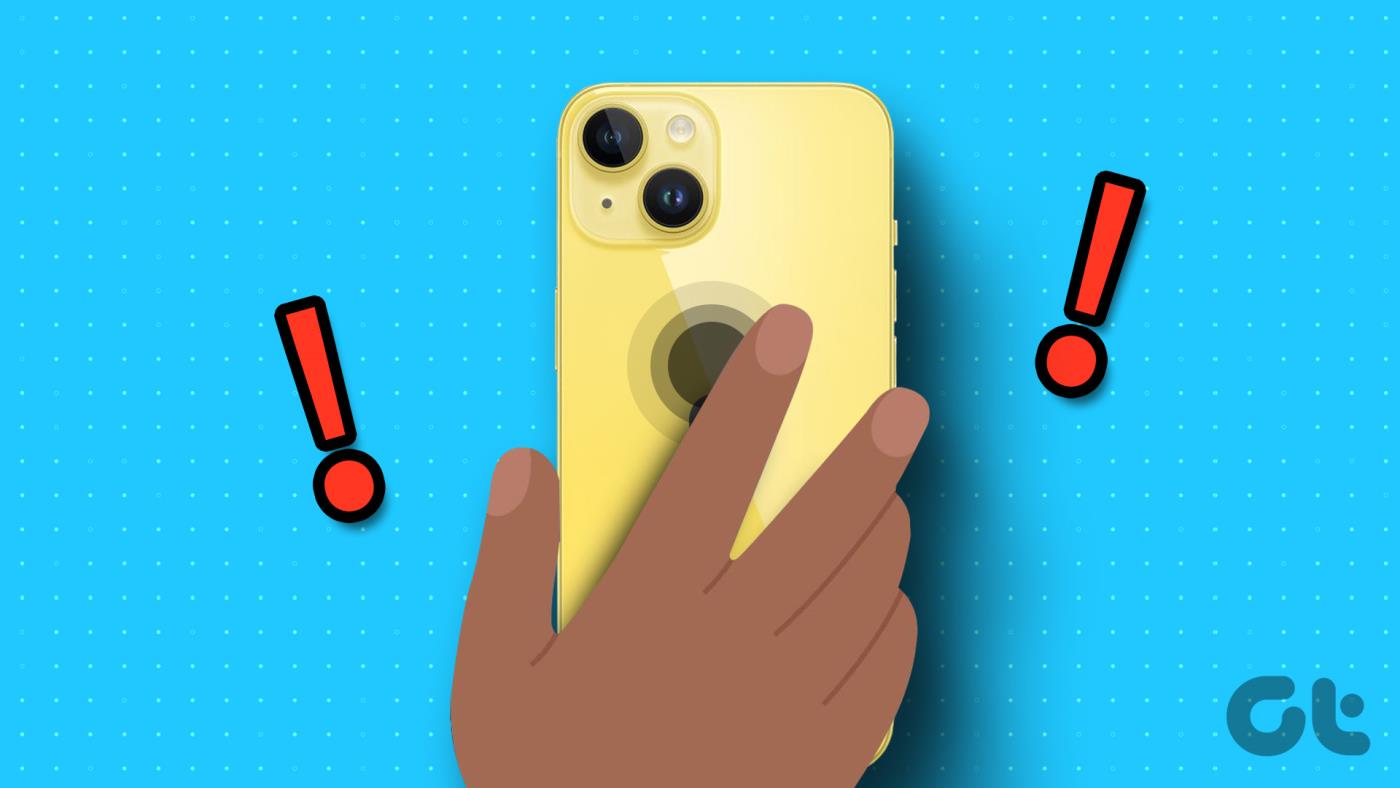
Neste artigo, temos oito maneiras diferentes de corrigir o problema do Back Tap que não funciona no iPhone. Experimentamos e testamos todos eles, por isso temos certeza de que ajudarão você a resolver o problema. Mas antes de entrarmos nisso, vamos entender brevemente por que o Back Tap do iPhone não está funcionando.
Por que o Back Tap não funciona no iPhone
Back tap é um recurso que permite tocar duas ou três vezes na parte traseira do iPhone para ativar e acionar ações. E quando não funciona, pode ser pelos seguintes motivos.

Pode haver muitos outros motivos que causam o problema e é realmente difícil identificar o motivo exato. Portanto, listamos todas as maneiras pelas quais você pode consertar o toque duplo do iPhone que não funciona.
Como consertar o toque traseiro do iPhone que não funciona
Aqui estão oito maneiras de corrigir o recurso Back Tap que não funciona no seu iPhone. Vamos primeiro verificar se o seu iPhone é compatível com Back Tap.
O toque traseiro funciona apenas em certas variantes do iPhone e elas também devem estar executando o iOS 14 e superior. Você pode ter um iPhone que não oferece suporte a essa funcionalidade. Os modelos que não podem usar o Back Tap incluem:
Se você tiver um dispositivo compatível e ainda assim o toque traseiro (ou toque duplo) se recusar a funcionar, passe para as próximas correções.
Back Tap não funciona a menos que você o vincule a um recurso do sistema, uma opção de acessibilidade ou um atalho. Portanto, veja como você pode verificar se o recurso Back Tap está ativado e atribuído a um recurso do seu iPhone.
Passo 1: Abra o aplicativo Configurações.
Etapa 2: selecione Acessibilidade.

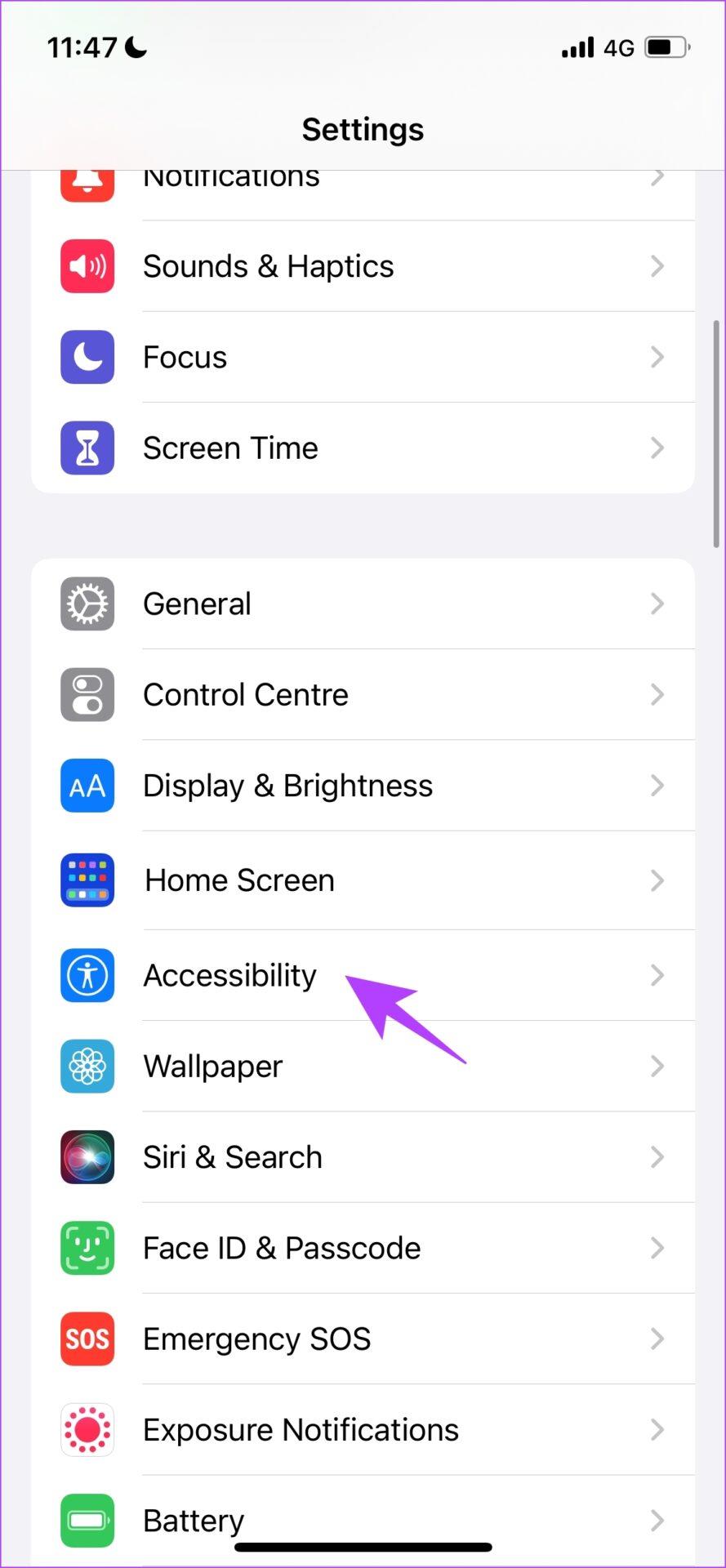
Etapa 3: Selecione Toque e toque em Voltar Toque.
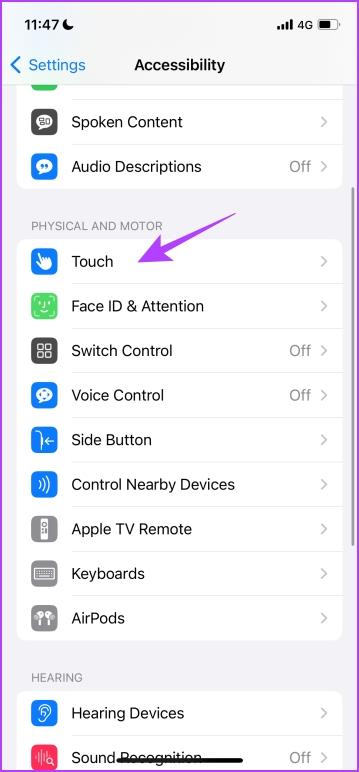
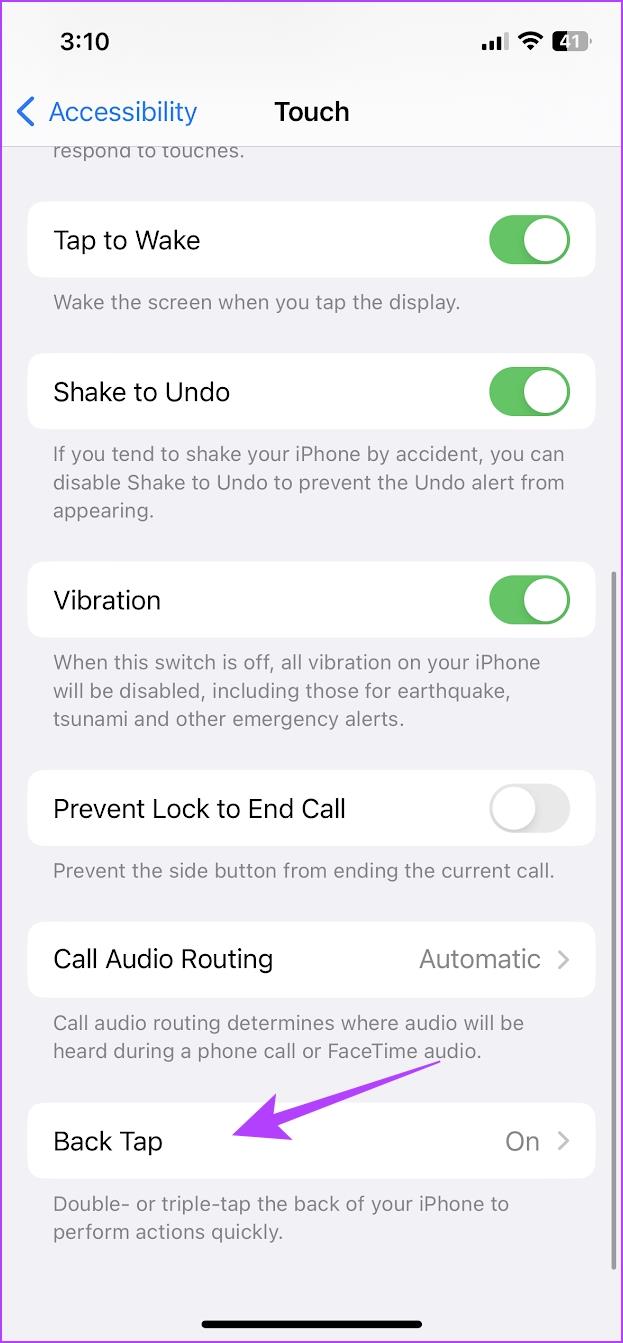
Passo 4: Você poderá ver se o recurso Back Tap está ativado. Além disso, certifique-se também de ter atribuído uma ação ao mesmo.
Na imagem abaixo, você pode ver que atribuímos o toque duplo para trás à captura de tela e o toque triplo para trás à câmera.
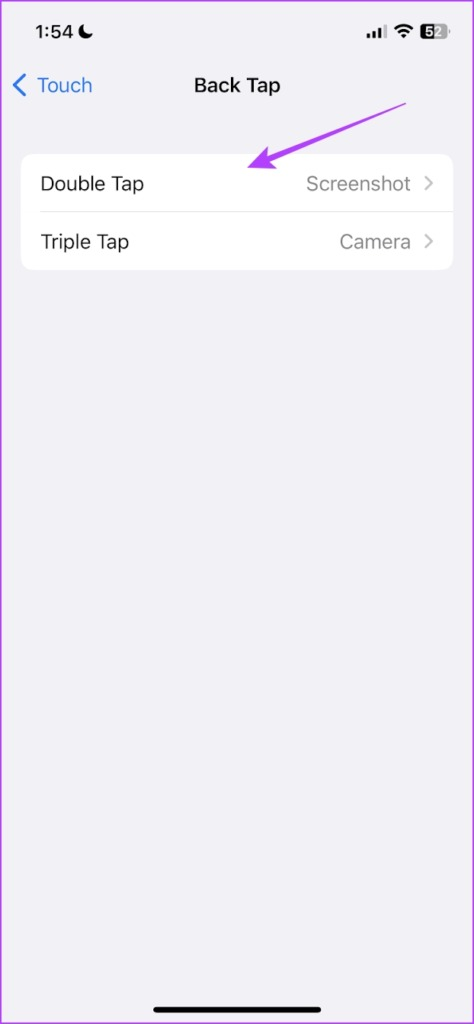
Você tem problemas para fazer o Back Tap se registrar? Além disso, você tem uma capa no seu iPhone? O recurso funciona mesmo se o seu iPhone estiver dentro de um, mas um case particularmente volumoso pode impedir que os sensores do acelerômetro detectem seus toques.
Nesse caso, remova-o e verifique se isso ajuda. Se isso acontecer, você pode considerar mudar para um case mais fino .

4. Tente tocar novamente
Este é um problema sobre o qual muitos usuários do iPhone têm falado. O recurso back tap nem sempre registra o toque e só funciona após várias tentativas. Portanto, tente usar o recurso mais uma vez e verifique se a ação atribuída foi executada. Você precisa tocar ao redor do logotipo da Apple com uma leve pressão.
Se o toque traseiro não for registrado, apesar de tudo configurado corretamente, tente reiniciar o iPhone. Isso pode ajudar a corrigir quaisquer falhas relacionadas ao software que impeçam você de usar o recurso.
Passo 1: Primeiro, desligue o seu dispositivo.
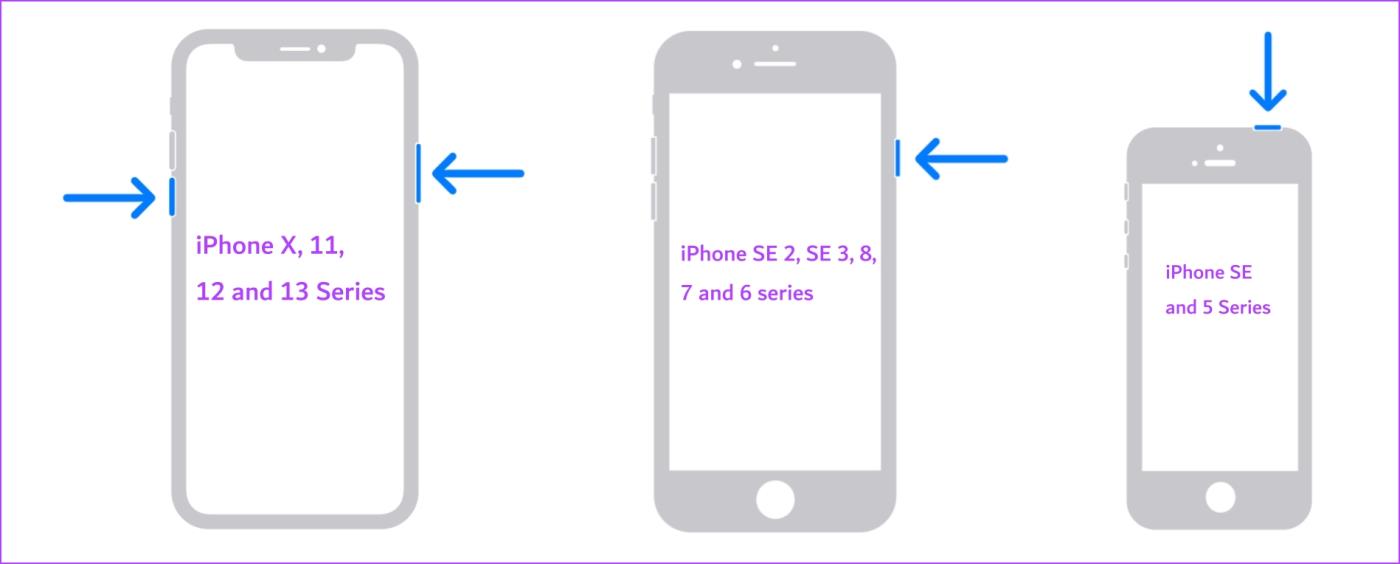
Passo 2: Agora arraste o controle deslizante de energia para desligar o dispositivo.
Etapa 3: Em seguida, ligue o dispositivo pressionando e segurando o botão liga / desliga.
Se muitos usuários estiverem enfrentando problemas ao usar o recurso back tap, a Apple certamente tomará nota disso e lançará uma atualização para corrigir o bug. Portanto, certifique-se de estar executando a versão mais recente do iOS no seu iPhone.
Novas atualizações do sistema também introduzem uma série de outras correções de estabilidade e melhorias de segurança, portanto, crie o hábito de instalá-las.
Passo 1 : Abra o aplicativo Configurações e abra Geral.
Etapa 2: selecione Atualização de software.


Etapa 3: certifique-se de estar executando a versão mais recente do iOS. Caso contrário, você terá a opção de ‘Baixar e instalar’ a atualização.
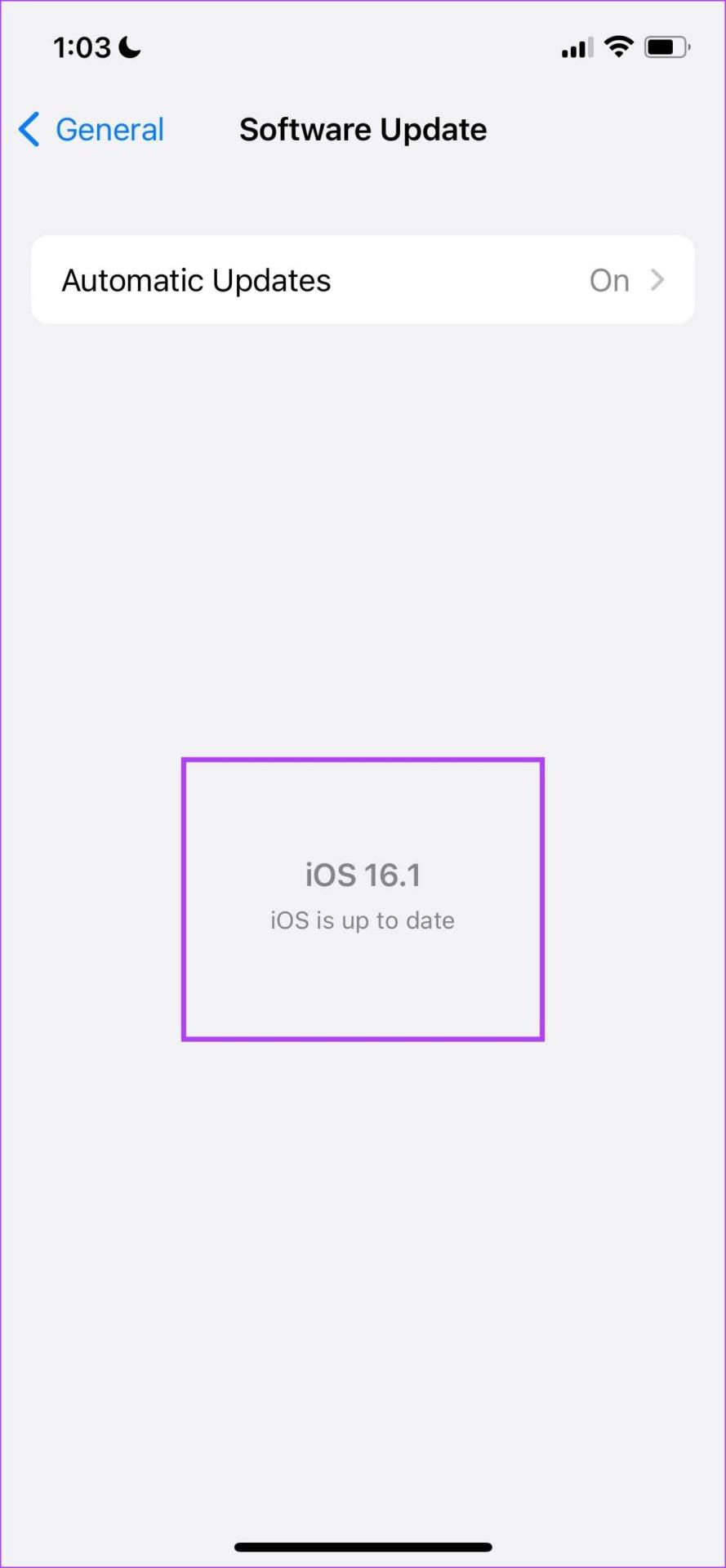
Configurações corrompidas ou quebradas também podem impedir que o toque traseiro funcione no seu iPhone. Tente redefini-los para verificar se isso ajuda.
Nota: Uma redefinição das configurações reverterá todas as configurações relacionadas ao sistema e apagará todas as redes Wi-Fi salvas do seu iPhone. Espere passar algum tempo reconfigurando seu iPhone depois. Você não perderá nenhum dos seus dados, no entanto.
Passo 1: Abra o aplicativo Configurações.
Passo 2: Toque em Geral.


Etapa 3: Toque em ‘Transferir ou redefinir iPhone’.
Passo 4: Toque em Redefinir.
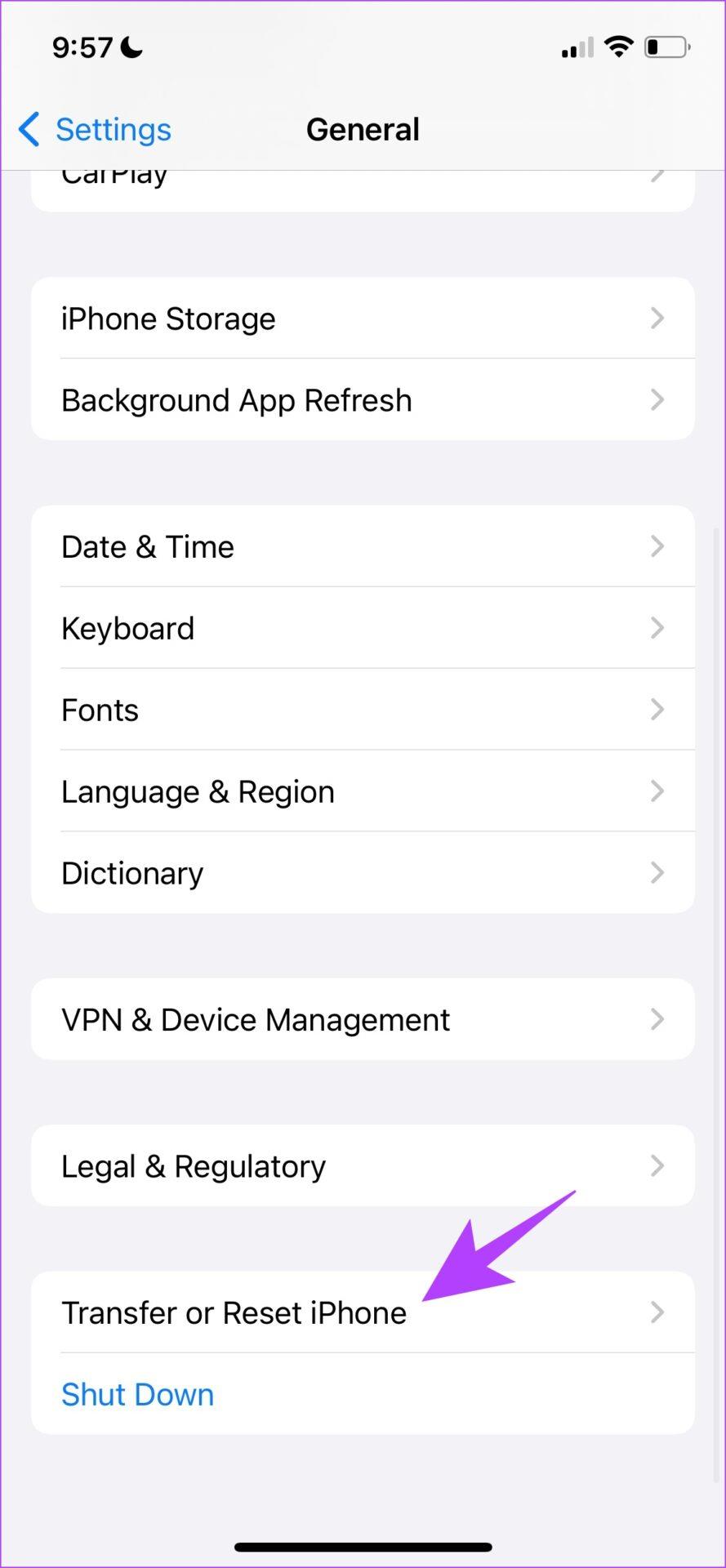
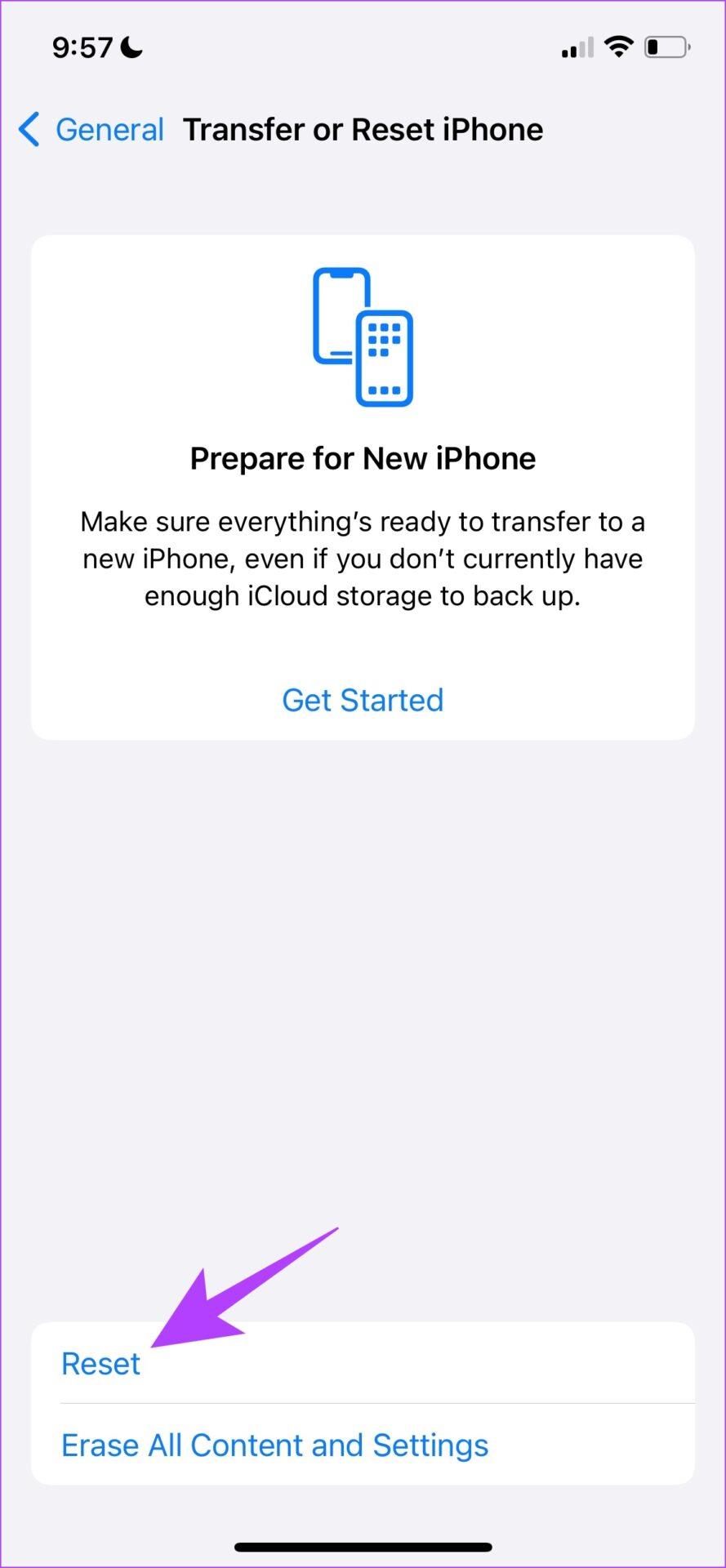
Etapa 5: agora toque em Redefinir todas as configurações para redefinir seu iPhone ou iPad.
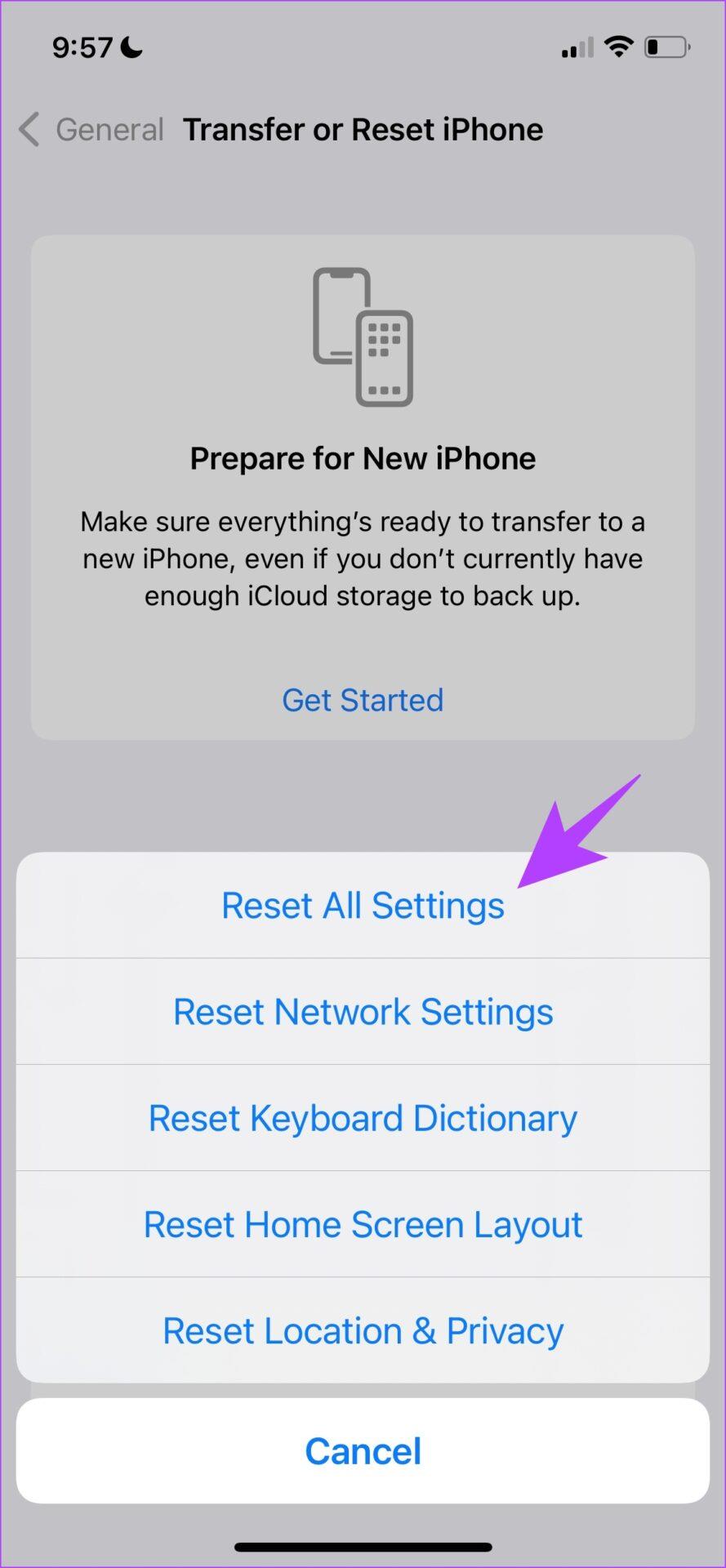
8. Entre em contato com o suporte da Apple
Por último, se nenhum dos métodos acima funcionar, é melhor entrar em contato com o atendimento e suporte ao cliente da Apple. Depois de entrar em contato com eles, eles o ajudarão a diagnosticar o problema no seu iPhone e a resolvê-lo o mais rápido possível.
Pronto, isso é tudo que você precisa saber para consertar o toque traseiro do iPhone que não funciona. No entanto, se você tiver mais dúvidas, consulte a seção de perguntas frequentes abaixo.
Perguntas frequentes sobre o toque traseiro que não funciona no iPhone
1. Você pode fazer uma captura de tela usando o toque traseiro?
Sim, você pode atribuir o recurso de toque traseiro para fazer uma captura de tela no seu iPhone.
2. Quantos recursos de toque traseiro você pode atribuir?
Você pode atribuir dois recursos de toque traseiro, cada um para um toque duplo e um toque triplo.
3. Um toque traseiro funciona com uma capa de iPhone?
A menos que sua capa seja grossa para não registrar os toques, a torneira traseira deve funcionar idealmente com uma capa do seu iPhone.
Os métodos acima devem ajudar a corrigir o toque traseiro no seu iPhone, mas se você estiver em um dispositivo não compatível, não há outro recurso a não ser atualizar. Mas por mais incrível que seja o toque traseiro, desaconselhamos isso, a menos que você tenha vários outros motivos para mudar para um iPhone mais recente.
Resolva um problema onde a tela do Apple iPhone ou iPad aparece ampliada e é muito grande para usar devido ao problema do iPhone preso na ampliação.
Aprenda como acessar o cartão SIM no iPad da Apple com este tutorial.
Neste post, cobrimos como resolver um problema em que a navegação de mapas e os recursos de GPS não funcionam corretamente no Apple iPhone.
Aprenda o que são arquivos com extensão AAE e como você pode abri-los em dispositivos Apple e Windows neste tutorial.
Descubra como otimizar as configurações da tela giratória do iPhone para uma experiência de usuário mais agradável, adaptando-se ao seu conteúdo e ao seu uso diário.
Sua conta foi desativada na App Store e iTunes? Aqui estão algumas dicas e soluções eficazes para recuperar sua conta Apple desativada.
A vibração não está funcionando no seu iPhone? Aqui estão algumas dicas que farão seu iPhone vibrar ao receber chamadas e alertas.
Quer reproduzir um vídeo ou mostrar fotos do iPhone para a TV Samsung? Confira quatro maneiras de espelhar a tela do iPhone na smart TV Samsung.
Se estiver usando o Apple Maps ou reservando um Uber, você precisa aprender como ativar a Localização precisa no iPhone para sua conveniência.
O WhatsApp continua travando ou não abre no seu iPhone? Vamos dar uma olhada em 10 maneiras fáceis que podem ajudá-lo a corrigir esse problema.






